Самостоятельная перепрошивка Arduino Pro Mini. Блог › Мы купили Arduino Pro Mini, что делать дальше?
Общие сведения
Arduino Pro Mini построена на микроконтроллере ATmega168 (техническое описание). Платформа содержит 14 цифровых входов и выходов (6 из которых могут использоваться как выходы ШИМ), 6 аналоговых входов, резонатор, кнопку перезагрузки и отверстия для монтажа выводов. Блок из шести выводов может подключаться к кабелю FTDI или плате-конвертеру Sparkfun для обеспечения питания и связи через USB.
Arduino Pro Mini предназначена для непостоянной установки в объекты или экспонаты. Платформа поставляется без установленных выводов, что позволяет пользователям применять собственные выводы и разъемы. Расположение выводов совместимо с платформой Arduino Mini.
Существует две версии платформы Pro Mini. Одна версия работает при напряжении 3.3 В и частоте 8 МГц, другая при напряжения 5 В и частоте 16 МГц.
Arduino Pro Mini разработана и производится SparkFun Electronics.
Схема и исходные данные
Характеристики
Питание
Arduino Pro Mini может получать питание: через кабель FTDI, или от платы-конвертора, или от регулируемого источника питания 3.3 В или 5 В (зависит от модели платформы) через вывод Vcc, или от нерегулируемого источника через вывод RAW.
Выводы питания:
- RAW . Для подключения нерегулируемого напряжения.
- VCC . Для подключения регулируемых 3.3 В или 5 В.
- GND. Выводы заземления.
Память
Микроконтроллер ATmega168 имеет: 16 кБ флеш-памяти для хранения кода программы (2 кБ используется для хранения загрузчика), 1 кБ ОЗУ и 512 байт EEPROM (которая читается и записывается с помощью библиотеки EEPROM).
Входы и Выходы
Каждый из 14 цифровых выводов Pro, используя функции pinMode() , digitalWrite() , и digitalRead() , может настраиваться как вход или выход. Выводы работают при напряжении 3,3 В. Каждый вывод имеет нагрузочный резистор (стандартно отключен) 20-50 кОм и может пропускать до 40 мА. Некоторые выводы имеют особые функции:
- Последовательная шина: 0 (RX) и 1 (TX) . Выводы используются для получения (RX) и передачи (TX) данных TTL. Данные выводы имеют соединение с выводами TX-0 и RX-1 блока из шести выводов.
- Внешнее прерывание: 2 и 3 . Данные выводы могут быть сконфигурированы на вызов прерывания либо на младшем значении, либо на переднем или заднем фронте, или при изменении значения. Подробная информация находится в описании функции attachInterrupt().
- ШИМ: 3, 5, 6, 9, 10, и 11 . Любой из выводов обеспечивает ШИМ с разрешением 8 бит при помощи функции analogWrite() .
- SPI: 10 (SS), 11 (MOSI), 12 (MISO), 13 (SCK) . Посредством данных выводов осуществляется связь SPI, которая, хотя и поддерживается аппаратной частью, не включена в язык Arduino.
- LED: 13 . Встроенный светодиод, подключенный к цифровому выводу 13. Если значение на выводе имеет высокий потенциал, то светодиод горит.
На платформе Pro Mini установлены 6 аналоговых входов, каждый разрешением 10 бит (т.е. может принимать 1024 различных значения). Четыре из них расположены на краю платформы, а другие два (входы 4 и 5) ближе к центру. Измерение происходит относительно земли до значения VCC. Некоторые выводы имеют дополнительные функции:
- I2C: A4 (SDA) и A5 (SCL) . Посредством выводов осуществляется связь I2C (TWI), для создания которой используется библиотека Wire.
Существует дополнительный вывод на платформе:
- Reset . Низкий уровень сигнала на выводе перезагружает микроконтроллер. Обычно применяется для подключения кнопки перезагрузки на плате расширения, закрывающей доступ к кнопке на самой плате Arduino.
Связь
На платформе Arduino Pro Mini установлено несколько устройств для осуществления связи с компьютером, другими устройствами Arduino или микроконтроллерами.ATmega168 поддерживает последовательный интерфейс UART TTL, осуществляемый выводами 0 (RX) и 1 (TX). Мониторинг последовательной шины (Serial Monitor) программы Arduino позволяет посылать и получать текстовые данные через подключение USB.
Библиотекой SoftwareSerial возможно создать последовательную передачу данных через любой из цифровых выводов Pro Mini.
ATmega168 поддерживает интерфейсы I2C (TWI) и SPI. В Arduino включена библиотека Wire для удобства использования шины I2C. Более подробная информация находится в документации. Для использования интерфейса SPI обратитесь к техническим данным микроконтроллера ATmega168.
Программирование
Микроконтроллер ATmega168 поставляется с записанным загрузчиком, облегчающим запись новых программ без использования внешних программаторов. Связь осуществляется оригинальным протоколом STK500.
Имеется возможность не использовать загрузчик и запрограммировать ATmega168 с помощью внешнего программатора. Подробная информация находится в данной инструкции.
Автоматическая (программная) перезагрузка
Arduino Pro Mini разработана таким образом, чтобы перед записью нового кода перезагрузка осуществлялась самой программой, а не нажатием кнопки на платформе. Один из выводов на блоке из шести выводов подключен к линии перезагрузки микроконтроллеров ATmega168 через конденсатор 100 нФ. Данный вывод соединен с одной из линий управления потоком конвертора USB-to-serial, подключенного к блоку: к линий RTS при использовании кабеля FTDI или к линии DTR при использовании платы-конвертора Sparkfun. Активация данной линии, т.е. подача сигнала низкого уровня, перезагружает микроконтроллер. Программа Arduino, используя данную функцию, загружает код одним нажатием кнопки Upload в самой среде программирования. Подача сигнала низкого уровня по линии перезагрузки скоординирована с началом записи кода, что сокращает таймаут загрузчика.
Функция имеет еще одно применение. Перезагрузка Pro Mini происходит каждый раз при подключении к программе Arduino на компьютере с ОС Mac X или Linux (через USB). Следующие полсекунды после перезагрузки работает загрузчик. Во время программирования происходит задержка нескольких первых байтов кода во избежание получения платформой некорректных данных (всех, кроме кода новой программы). Если производится разовая отладка скетча, записанного в платформу, или ввод каких-либо других данных при первом запуске, необходимо убедиться, что программа на компьютере ожидает в течение секунды перед передачей данных.
Физические характеристики
Габаритные размеры печатной платы Pro Mini составляют 1,8х3,3 см.
Это одна из самых простых и миниатюрных плат Ардуино. На ней только минимум компонентов: микроконтроллер, кварцевый резонатор, блокировочные конденсаторы, два светодиода и стабилизатор напряжения.
Преобразователя интерфейсов плата не содержит. Для подключения к компьютеру через интерфейс USB, в том числе для загрузки программы из Arduino IDE, необходимо использовать внешний USB-UART конвертер.
Размеры платы Arduino Pro Mini всего 18 x 33 мм, что позволяет применять ее в проектах критичных к габаритам электроники.
Плата поставляется без впаянных разъемов. Это дает возможность выбрать свой способ подключения платы: впаять разъемы или выполнить соединение пайкой проводов.
Естественно, простота и миниатюрные размеры платы отразились на ее стоимости. Это одна из самых дешевых плат Ардуино. На момент написания статьи (февраль 2017 г.) по моей плата Arduino Pro Mini с микроконтроллером ATmega328 стоит всего 180 руб.
Все вышесказанное делает привлекательным применение Arduino Pro Mini:
- в проектах с ограниченными конструктивными размерами;
- при отсутствии необходимости связи с компьютером;
- при серийном выпуске;
- при ограничениях на стоимость изделия.
Платы выпускаются в модификациях:
- тип микроконтроллера ATmega168 или ATmega328;
- напряжение питания 3,3 или 5 В.
В варианте с микроконтроллером ATmega168 объемы всех типов памяти (ОЗУ, FLASH и EEPROM) уменьшены в 2 раза.
В вариантах с питанием 3,3 В уменьшена тактовая частота с 16 до 8 мГц.
Характеристики платы Arduino Pro Mini.
Большей частью плата имеет такие же параметры, как и другие платы Ардуино с микроконтроллерами ATmega168/328.
| Тип микроконтроллера | ATmega168 | ATmega328 |
| Архитектура | AVR | |
| Напряжение питания микроконтроллера | 3,3 или 5 В (в зависимости от модификации) | |
| Напряжение питания платы | 3,35 - 12 В (модификация 3,3 В) или 5,2 – 12 В (модификация 5 В) | |
| Тактовая частота | 8 мГц (модификация 3,3 В) или 16 мГц (модификация 5 В) | |
| Объем оперативной памяти (SRAM) | 1 кбайт | 2 кбайт |
| Объем памяти программ (FLASH) | 16 кбайт | 32 кбайт |
| Объем энергонезависимой памяти (EEPROM) | 512 байт | 1 кбайт |
| Дискретные входы/выходы | 14 (6 могут быть использованы для генерации ШИМ сигналов) | |
| Аналоговые входы | 6 или 8 входов | |
| Максимально-допустимый ток цифрового выхода | 40 мА (суммарный ток выводов не более 200 мА) | |
| Размеры платы | 18 x 33 мм | |
Назначение выводов платы Arduino Pro Mini.
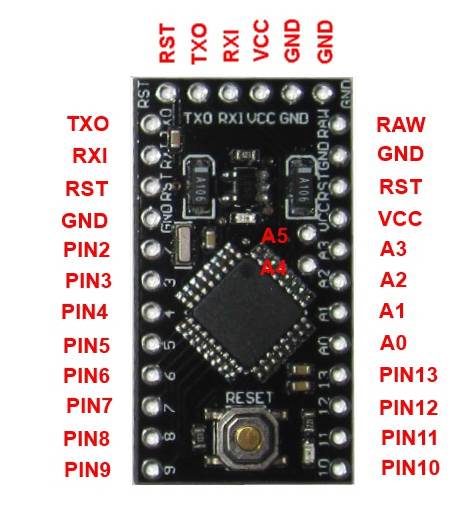
Питание.
Arduino Pro Mini может получать питание следующими способами.
- От внешнего стабилизированного источника питания напряжением 5 В. В этом случае используется вывод VCC.
- От USB порта компьютера через преобразователь интерфейсов USB-UART, подключенный к 6 контактному разъему платы. Используется вывод VCC 6 контактного разъема.
- От внешнего не стабилизированного источника питания напряжением до 12 В. В этом случае используется встроенный стабилизатор напряжения платы. Питание подключается через вывод RAW.
Схема питания платы Arduino Pro Mini выглядит так.
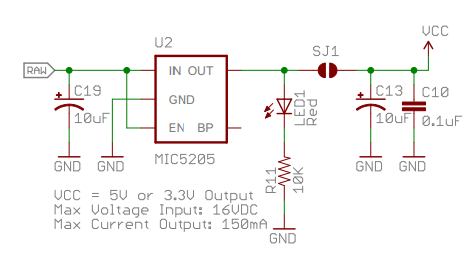
Перемычка SJ1 используется для отключения внутреннего стабилизатора платы в приложениях с низким энергопотреблением. На моем варианте платы этой перемычки нет.
В качестве стабилизатора напряжения питания микроконтроллера используется микросхема MIC5205. Это линейный стабилизатор с низким падением напряжения.
При внешнем питании платы через вывод RAW этот стабилизатор может быть использован для питания внешнего устройства через вывод VCC. Ток потребления ограничен нагрузочной способностью MIC5205 и не должен превышать 150 мА. Кроме того необходимо учитывать максимально-допустимую мощность рассеивания стабилизатора. По этой ссылке можно получить подробную информацию о MIC5205 и расчете максимальной мощности для этого стабилизатора.
Входы и выходы платы.
- Все выводы, аналоговые или цифровые, могут работать в диапазоне от 0 до 5 В (от 0 до 3,3 В для модификации платы с питанием 3,3 В).
- Для дискретного вывода в режиме выхода втекающий или вытекающий ток не должен превышать 40 мА. Суммарный ток выводов микроконтроллера должен быть не более 200 мА.
- Все выводы микроконтроллера подключены к источнику питания через подтягивающие резисторы сопротивлением 20-50 кОм. Подтягивающие резисторы могут быть отключены программно.
- Если на любой аналоговый или дискретный вход подать напряжение ниже 0 В или свыше 5 В (свыше 3,3 В для модификации с питанием 3,3 В), то оно будет ограничено защитными диодами микроконтроллера.
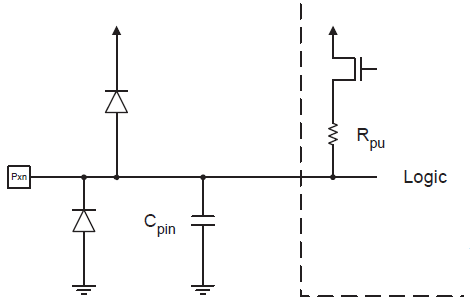
Сигналы с высоким напряжением и отрицательным напряжением должны подключаться к входам платы через ограничительные резисторы. В противном случае микроконтроллер обязательно выйдет из строя.
Цифровые выводы. У платы есть 14 цифровых выводов. Каждый из них может работать в режиме входа и выхода. Некоторые выводы еще имеют дополнительные функции.
Последовательный интерфейс UART : выводы 0(RX) и 1(TX). Используются для обмена данными по интерфейсу UART и загрузки программы в микроконтроллер из Arduino IDE. Плата не содержит преобразователя интерфейса USB-UART. Для связи с компьютером необходимо использовать внешний конвертер интерфейсов.
Входы внешних прерываний: выводы 2 и 3. К выводам могут быть подключены сигналы внешних аппаратных прерываний.
ШИМ: выводы 3,5,6,9, 10, 11. На этих выводах может быть сформирован аппаратным способом сигнал ШИМ. После сброса в системе установливаются параметры ШИМ: 8 бит, 500 Гц.
Интерфейс SPI: выводы 10 (SS), 11 (MOSI), 13 (SCK). Выводы аппаратного последовательного интерфейса SPI.
Интерфейс I2C: выводы 4 (SDA) и 5 (SCL). Сигналы аппаратного интерфейса I2C.
Светодиод: вывод 13. К этому выводу подключен светодиод общего назначения. Светится при высоком уровне сигнала на выводе 13.
Аналоговые входы: A0…A8. 6 или 8 аналоговых входов, предназначенных для измерения напряжения. Разрядность АЦП – 10 бит, что соответствует 1024 градациям сигнала. Время измерения порядка 100 мкс. Для сохранения точности выходное сопротивление источника сигнала не должно превышать 10 кОм.
RST. Сигнал сброса микроконтроллера. Низкий уровень приводит к перезагрузке системы. Вывод RST на 6 контактном разъеме имеет несколько другое назначение и используется при загрузке программы в микроконтроллер.
На плате есть 2 светодиода.

- Светодиод красного свечения, индицирующий наличие питания микроконтроллера.
- Светодиод зеленого свечения. Управляется программой и может использоваться для любых целей по выбору разработчика.
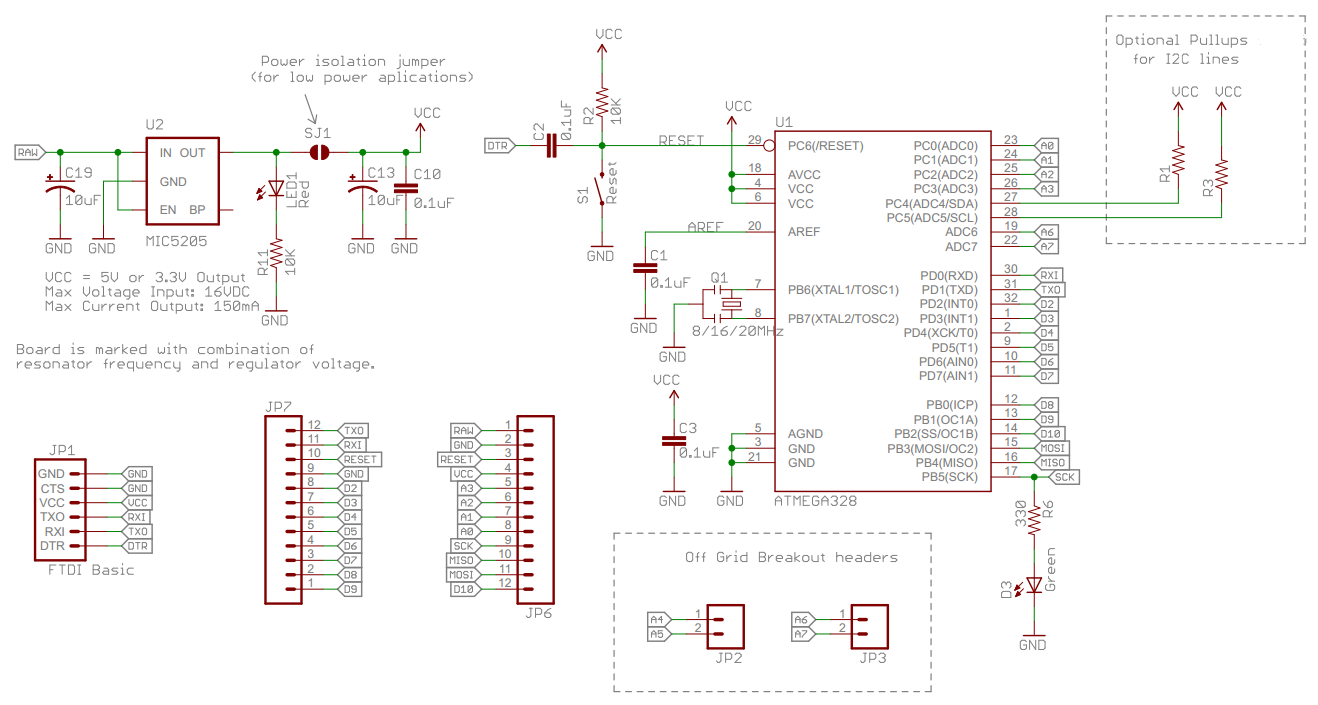
О цепях питания платы я уже рассказал, а больше пояснять нечего. Микроконтроллер включен по стандартной схеме, практические все его выводы непосредственно подключены к выводам платы.
На платах Ардуино со встроенным конвертером интерфейсов эта операция происходит очень просто. Плата подключается стандартным кабелем к USB порту компьютера, нажимается кнопка в Arduino IDE и программа автоматически загружается в плату.
С платой Arduino Pro Mini все сложнее. Некуда подключать стандартный USB кабель.
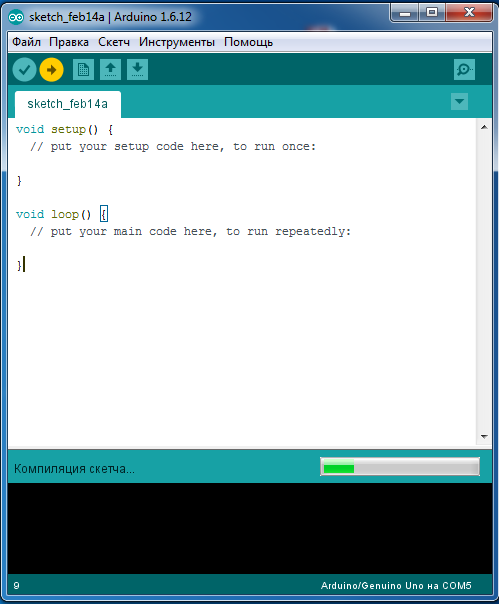
Затем автоматически появляется сообщение “Загрузка”.
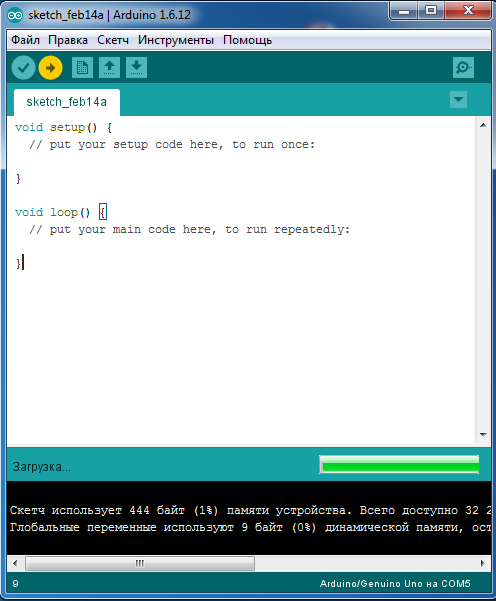
В этот момент Arduino IDE инициирует импульс низкого уровня на выходе DTR. DTR это один из сигналов управления передачей данных COM порта. Обычно он формируется на выходе встроенного преобразователя интерфейсов USB-UART.
Во всех платах Ардуино сигнал DTR подключен к выводу сброса микроконтроллера через конденсатор емкостью 0,1 мкФ. Получается простейшая дифференцирующая цепочка с постоянной времени 1 мс.
У платы Arduino Pro Mini внутреннего конвертера интерфейсов нет, поэтому сигнал DTR выведен на 6 контактный разъем. Схема сброса от сигнала DTR для Arduino Pro Mini выглядит так.
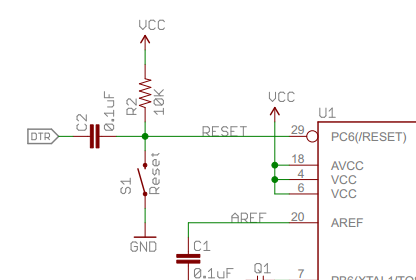
Независимо от длительности импульса DTR на входе ”RESET” микроконтроллера будет сформирован короткий импульс сброса.
По любому сбросу микроконтроллер передает управление программе загрузчика. В течение примерно 1 секунды загрузчик ожидает связи с компьютером по протоколу STK500. Если данные от компьютера поступают, то происходит загрузка программы из Arduino IDE.
Если в течение секунды данные от компьютера не приходят, то управление передается пользовательской программе микроконтроллера. Так происходит, например, при включении питания. Секунду плата ожидает, не собираются ли в нее загружать данные, а затем выполняется уже загруженная программа.
Из всего вышесказанного становится понятно, что если плату Arduino Pro Mini подключить через полноценный конвертер интерфейсов с сигналами RXD, TXD и DTR, то загрузка будет происходит совершенно так же, как и в других платах Ардуино со встроенным преобразователем интерфейсов. Дополнительно можно использовать для питания платы сигнал 5 В интерфейса USB. Или 3,3 В для плат с питанием 3,3 В.
Для подключения внешнего преобразователя интерфейсов предназначен 6 контактный разъем платы Arduino Pro Mini (при необходимости его можно впаять). Разъем содержит все сигналы, необходимые для загрузки программы в плату.

Надо только учитывать, что на некоторых платах сигналы RXI и TXO 6 контактного разъема могут соответствовать сигналам RXD и TXD микроконтроллера, а могут и быть включены наоборот. Например, как на этой плате.
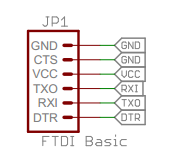
Лучше прозвонить цепи выводов RXI и TXO. На моей плате сигналы соответствуют. Схема подключения конвертера USB-UART к моей плате выглядит так.
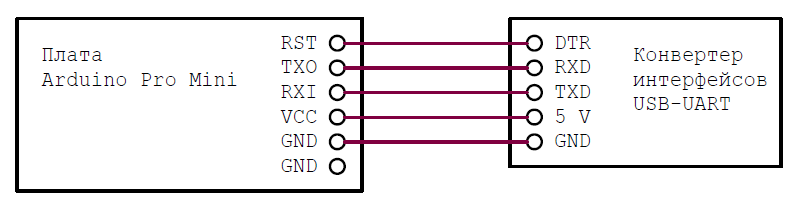
Обратите внимание, что сигнал DTR надо подключать к выводу RST именно на 6 контактном разъеме. Он соединен с входом сброса микроконтроллера через дифференцирующий конденсатор. На плате есть еще один вывод RST. Он подключен непосредственно ко входу “RESET” микроконтроллера.
В качестве внешнего USB-UART конвертера можно использовать любой модуль, например, или модуль . Не забудьте установить на компьютер драйвер для модуля преобразователя интерфейсов.
Беда в том, что большинство модулей – конвертеров интерфейсов не имеют на выходном разъеме сигнала DTR. Можно, конечно, припаять проводок к выводу DTR микросхемы конвертера. Практически на всех микросхемах преобразователей интерфейсов этот сигнал есть. Просто он не выведен на разъем модуля.
Другой способ – использовать кнопку ”RESET” платы Arduino Pro Mini.

При загрузке программы ее надо вовремя нажать. В момент, когда появилось сообщение ”Загрузка” в окне Arduino IDE необходимо кратковременно нажать эту кнопку. На это есть время примерно 1 секунда. В принципе это сделать несложно, но когда голова забита разработкой программы такая простая операция несколько напрягает.
В следующем уроке собираюсь начать новую большую тему – обмен данными между платами Ардуино.
Инструкция
Сначала пара слов о самом программаторе. Купить такой можно за 2 доллара в любом китайском интернет-магазине.
Разъём типа USB-A используется, понятно, для подключения программатора к компьютеру.
ISP-соединитель нужен для подключения к программируемой плате.
Джампер JP1 контролирует напряжение на VCC выводе ISP-коннектора. Оно может быть 3,3 В или 5 В. Если целевое программируемое устройство имеет собственный источник питания, нужно убрать перемычку.
Джампер JP2 используется для перепрошивки самого программатора; в данной статье не рассматривается.
Перемычка JP3 нужна, если тактовая частота целевого устройства ниже 1,5 МГц.
Два светодиода показывают: G - питание подаётся на программатор, R - программатор соединён с целевым устройством.
Подключим программатор к USB-порту компьютера. Скорее всего, через какое-то небольшое время операционная система сообщит, что ей не удалось найти драйвер для данного устройства.
В этом случае скачаем драйвер для программатора с официального сайта http://www.fischl.de/usbasp/. Распакуем архив и установим драйвер стандартным способом. В диспетчере устройств должен появиться программатор USBasp. Теперь программатор готов к работе. Отключаем его от компьютера.
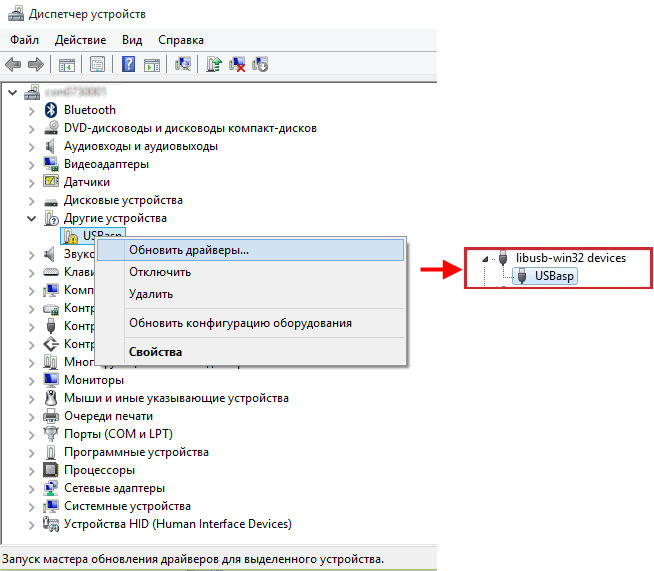
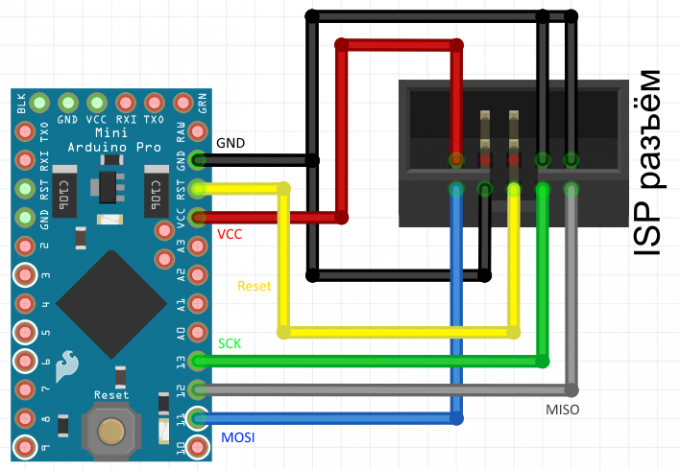
Воспользуемся макетной платой и соединительными проводами - это будет быстро и надёжно. Соединяем разъём программатора с выводами на Arduino Pro Mini согласно приведённой выше схеме.
Проверка/Оформление/Редактирование: Мякишев Е.А.
| Черновик |

Arduino Pro Mini
Arduino Pro Mini – это микроконтроллерный модуль на базе чипа ATmega328 . У него 14 цифровых I/O контактов (из которых 6 можно использовать для ШИМ ), 6 налоговых контактов , встроенный резонатор, кнопка сброса и отверстия для крепежа гребешков с контактами. Чтобы подать на модуль питание или организовать коммуникацию через USB , его 6-контактный гребешок можно подключить к FTDI -кабелю или макетной плате Sparkfun .
Модуль Arduino Pro Mini предназначен для полустационарного использования. У него нет предустановленных гребешков, что позволяет использовать разные типы коннекторов и припаивать провода напрямую.
Распиновка Arduino Pro Mini совместима с Arduino Mini .
Arduino Pro Mini предлагается в двух версиях. Одна работает на 3,3 вольтах и с частотой 8 МГц , а вторая – на 5 вольтах и с частотой 16 МГц .
Кроме того, Arduino Pro Mini была разработана и выпускается компанией Sparkfun Electronics . Информацию о гарантии можно почитать .
Входные и выходные контакты
Любой из 14 цифровых контактов Pro Mini можно использовать и в качестве входного, и в качестве выходного контакта – при помощи функций pinMode() , digitalWrite() и digitalRead() . Они оперируют на 3,3 и 5 вольтах (в зависимости от модели). Каждый контакт может получать/отдавать не более 40 миллиампер и оснащен встроенным подтягивающим резистором (по умолчанию отключен) номиналом 20-50 кОм .
Кроме того, некоторые контакты могут выполнять специальные функции:
- Последовательная передача данных : 0-ой (RX) и 1-ый (TX) контакты. Используются для получения (RX ) и передачи (TX ) последовательных TTL -данных. Эти контакты подключены к контактам TX-0 и RX-1 на 6-контактном гребешке .
- Внешние прерывания : 2-ой и 3-ий контакты. Эти контакты можно настроить на запуск прерывания при переключении на значение LOW , нарастающем/убывающем фронте импульса или изменении значения. Более подробно читайте в статье о функции attachInterrupt() .
- ШИМ : 3-ий , 5-ый , 6-ой , 9-ый , 10-ый и 11-ый контакты. Эти контакты обеспечивают 8-битную ШИМ при помощи функции analogWrite() .
- Интерфейс SPI : 10-ый (SS) , 11-ый (MOSI) , 12-ый (MISO) и 13-ый (SCK) контакты. Они поддерживают SPI -коммуникацию, обеспечиваемую оборудованием самой Arduino , но не языком Arduino .
- Встроенный светодиод : 13-ый контакт . Это светодиод, по умолчанию встроенный в плату Arduino и управляемый 13-ым цифровым контактом . Если на этот контакт подано значение HIGH , то светодиод включится, а если LOW , то выключится.
- Интерфейс I2C : A4 (SDA) и A5 (SCL) контакты. Они поддерживают TWI -коммуникацию (I2C -коммуникацию) при помощи библиотеки Wire .
- Reset : если подать на эту линию LOW , это сбросит микроконтроллер. Как правило, используется, чтобы добавить на «шилд» кнопку сброса, т.к. подключение «шилда» к плате блокирует кнопку сброса на самой плате.
Кроме того, модуль Arduino Pro Mini оснащен 8 входными аналоговыми контактами , каждый из которых имеет 10-битное разрешение (т.е. позволяют работать с данными в диапазоне от 1 до 1024 ). Четыре из них расположены на гребешках на краю модуля, а два (4-ый и 5-ый ) – в отверстиях во внутренней части модуля. По умолчанию вольтовой диапазон в них составляет от Vcc до GND .
Коммуникация
На Arduino Pro Mini есть множество средств для коммуникации с компьютером, а также другими платами Arduino и микроконтроллерами. Во-первых, чип ATmega328 может общаться через последовательную коммуникацию UART TTL , доступную на 0-ом (RX) и 1-ом (TX) цифровых контактах. В IDE Arduino есть монитор порта, позволяющий отправлять и получать через USB -соединение текстовые данные – как от самой платы, так и на нее.
Для последовательной коммуникации через любой из цифровых контактов Arduino Pro Mini используйте библиотеку SoftwareSerial . Чип ATmega328 также поддерживает коммуникацию через интерфейсы I2C (TWI) и SPI . Чтобы упростить использование шины I2C , IDE Arduino использует библиотеку Wire ; подробнее о ней читайте).
Впрочем, загрузчик можно обойти и программировать ATmega328 при помощи аппаратного программатора. Инструкции читайте .
Автоматический (программный) сброс
Если вы хотите загрузить на Arduino Pro Mini новый скетч, для этого необязательно нажимать кнопку сброса вручную. Эта модель устроена таким образом, что позволяет выполнить сброс при помощи ПО , которое запущено на компьютере, подключенном к Arduino . Один из шести контактов на 6-контактном гребешке подключен (через 100-нанофарадный конденсатор ) к линии сброса ATmega328 . Этот контакт подключается к одной из аппаратных линий конвертера USB-Serial , отвечающих за управление потоками и подключенных к гребешку: при использовании FTDI -кабеля это RTS , при использовании макетной платы Sparkfun это DTR . Когда эта линия получает значение LOW , значение на линии RESET падает настолько, что этого хватает для сброса чипа.
IDE Arduino использует эту возможность, чтобы позволить вам загружать код простым нажатием на кнопку загрузки, находящуюся на панели инструментов. Это значит, что у загрузчика будет более короткий таймаут, поскольку передачу на Reset -линию значения LOW можно привязать к началу загрузки.
Эта система влияет на работу Pro Mini и в другом. Когда Pro Mini подключена к компьютеру на Mac OS X или Linux , то сбрасывается каждый раз при настройке соединения между нею и программой (через USB ). Следующие полсекунды на Pro Mini выполняется запуск загрузчика. Хотя Pro Mini запрограммирована на игнорирование дефектных данных (то есть всего, что не имеет отношение к загрузке нового кода), она все же перехватит несколько байт, отправленных ей после открытия соединения.
Таким образом, если первом запуске скетча плата получает разовую конфигурацию или другие данные, сделайте так, чтобы программа, с которой он коммуницирует, перед отправкой этих данных подождала примерно секунду.
Физические характеристики
Размеры Arduino Pro Mini составляют примерно 1,77 на 3,3 см .
После приобретения платы Ардуино Про Мини некоторые пользователи сталкиваются с проблемой прошивки, так как, чтобы прошить эту плату , необходимо купить ещё специальный программатор. В связи с этим, вы заинтересуетесь, как можно прошить плату без программатора? К счастью, сделать это достаточно просто. В этой статье подробно рассмотрим, как прошить или перепрошить Arduino Pro Mini. Давайте разбираться. Поехали!
Для перепрошивки вам понадобится Ардуино Uno. Первым делом нужно соединить GND с землёй, UCC - с плюсом, RXI и NX0 с такими же входами на Uno, а GRN - с reset. Лучше всего будет подать трёхвольтное напряжение. При подаче питания на плате загорится красный индикатор. Не забудьте предварительно достать из Uno контроллер ATMEGA.
Теперь необходимо подключить плату к компьютеру. Затем запустите на своём ПК Sketch. Находясь в главном окне утилиты, откройте меню «Файл» и нажмите на пункт «Примеры», далее наведите курсор на раздел «Basics» и в появившемся списке нажмите «Blink». После этого перейдите к верхней панели и откройте меню «Сервис». Выберите в нём пункт «Плата». В списке плат необходимо будет отметить строку «Arduino Pro Mini (5V, 16MHz) w/ATmega328» вместо той, что отмечена по умолчанию. Также не забудьте указать в настройках необходимый com-порт.
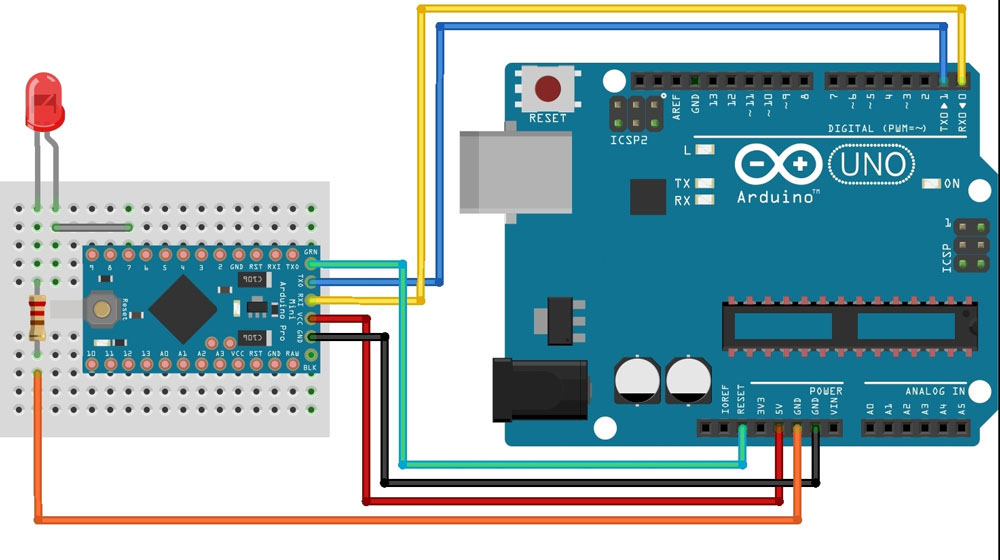
Затем нажмите кнопку «Загрузить» в программе. Как только в нижней строке появится слово «загрузка», нажмите на плате «reset». На экране вы увидите сообщение о том, что загрузка завершена. Готово. Перепрошивка успешно выполнена.
Теперь рассмотрим, как сделать то же самое, только через Nano. Откройте Sketch и перейдите в меню «Файл», выберите раздел «Образцы». В появившемся списке кликните по «ArduinoISP». Затем нужно зайти в «Инструменты», выбрать пункт «Плата» и отметить «Arduino Nano».
Выполните прошивку Nano с помощью скетча ArduinoISP. Проверьте скорость порта в функции setup. Именно такой будет скорость во время прошивки Pro Mini. В стандартном Sketch скорость равна 19200.
Подготовив Nano, приступайте к сборке breadboard, чтобы перепрошить Про Мини. Подключите +5V к Vcc, GND соедините с таким же входом, D10 с RST, а D11, D12 и D13 с аналогичными входами на Pro Mini.

Теперь необходимо подключить Nano к ПК. Прежде чем приступить к перепрошивке, убедитесь, что у вас используются равные скорости порта, ориентируясь на скорость из Sketch. Отыщите текстовый файл «boards» в папке «arduino». Открыв его, найдите строку:
pro5v328.name=Arduino Pro Mini (5V, 16 MHz) w/ ATmega328
Если вы используете другую версию , выберите соответствующую. Проверьте заданную скорость. Также следует проверить настройки в текстовом файле «programmers».
Если с настройками всё в порядке, запустите/перезапустите IDE. После этого перейдите в меню «Инструменты» и укажите плату, которую нужно прошить вместе с типом программатора «Arduino as ISP».
На следующем шаге нужно открыть раздел «Файл» и кликнуть по пункту «Вгрузить через программатор». Так же, как и в вышерассмотренном случае, необходимо нажать на плате кнопку «reset», чтобы успешно выполнить перепрошивку. Всё. Готово.
Теперь вы будете знать, как можно прошить или перепрошить Ардуино Pro Mini без специального программатора. Пишите в комментариях была ли полезной для вас эта статья, рассказывайте другим пользователям о своём опыте прошивки Ардуино, и задавайте любые интересующие вопросы по рассмотренной теме.
